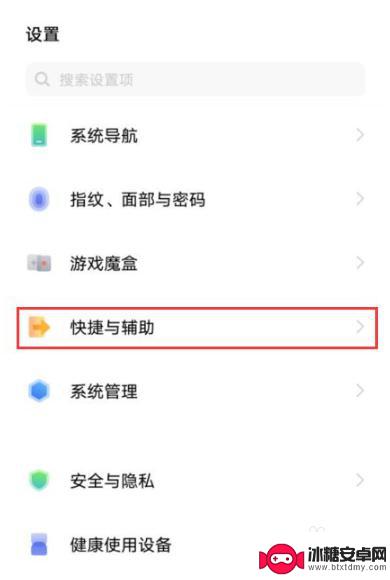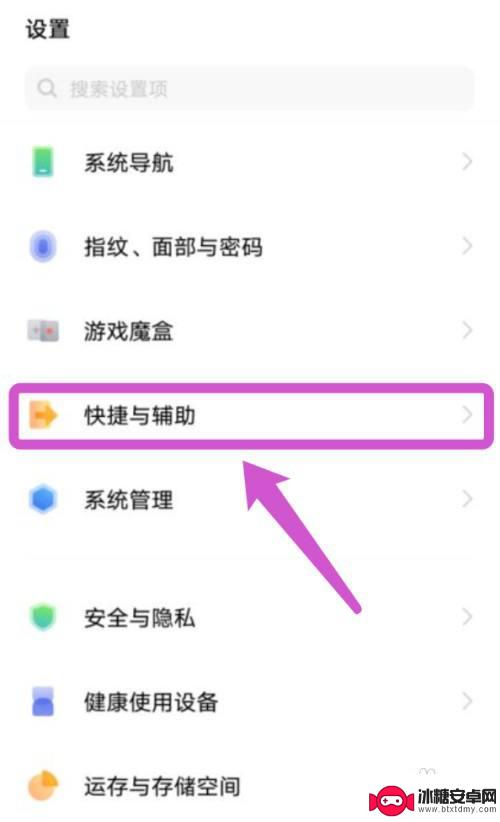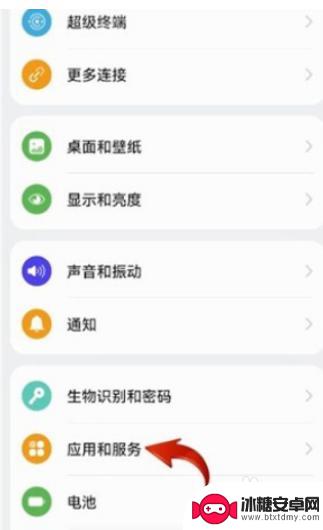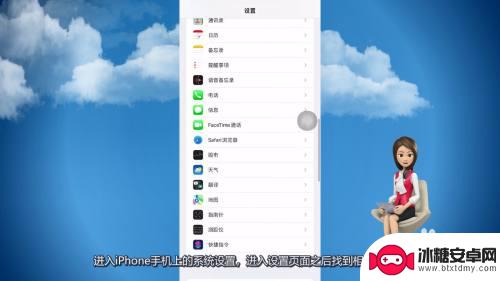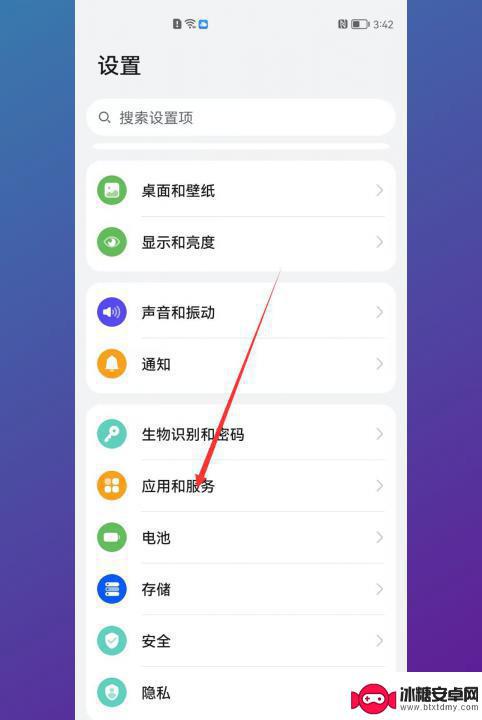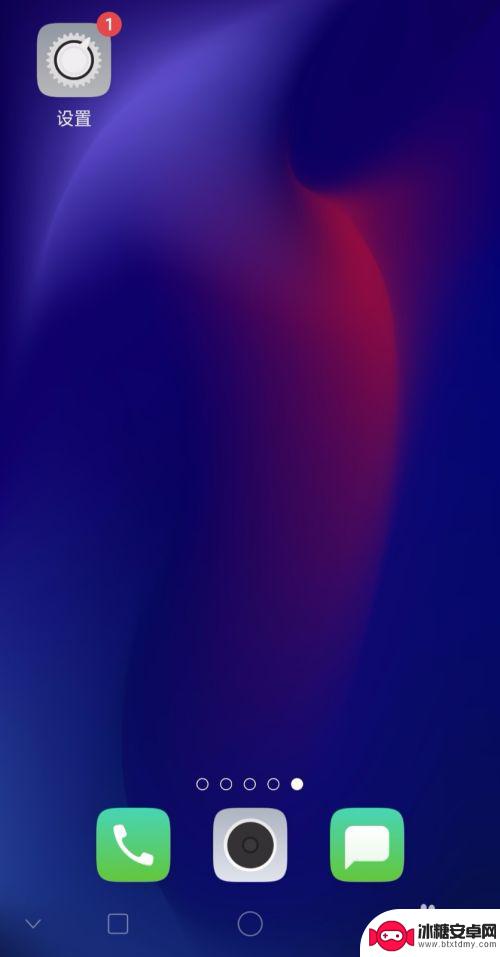怎么设置微信拍照美颜功能 微信美颜相机设置教程
在如今社交媒体的时代,美颜相机已经成为了许多人拍照的必备利器,而微信作为国内最受欢迎的社交平台之一,也不例外地提供了自己的美颜相机功能。如何设置微信的拍照美颜功能呢?通过微信美颜相机设置教程,我们可以轻松学会如何调整美颜程度、磨皮效果以及美白度等,让我们的自拍更加出色。下面就让我们一起来探索吧!
微信美颜相机设置教程
具体步骤:
1.在我们使用的手机页面找到“设置”然后点打开。
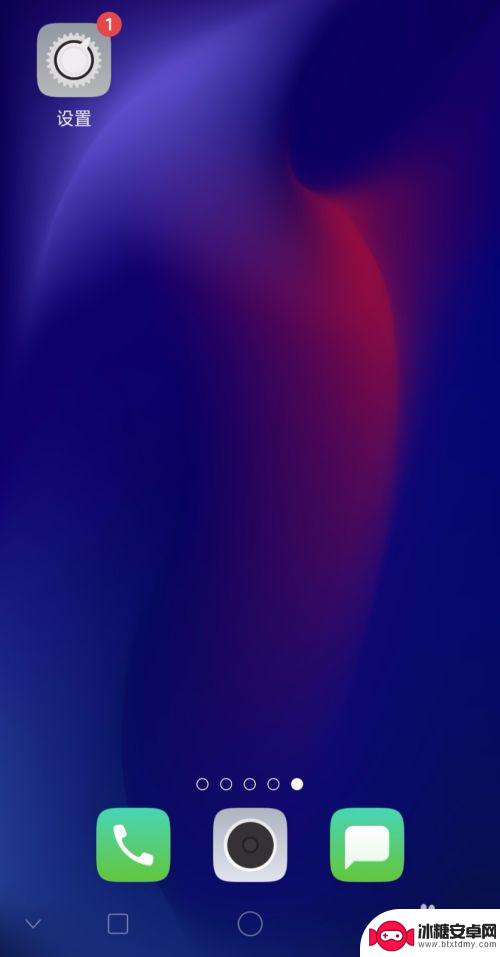
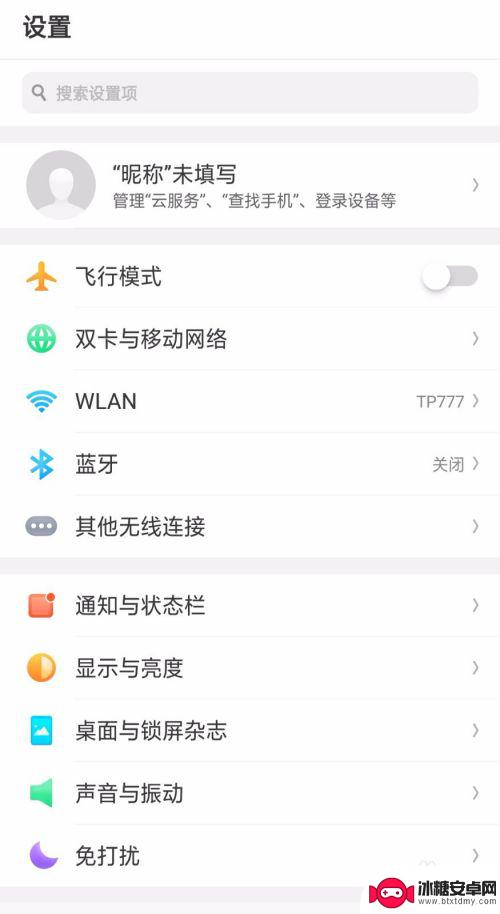
2.打开后找到“应用管理”点击打开,打开后找到“默认应用”。
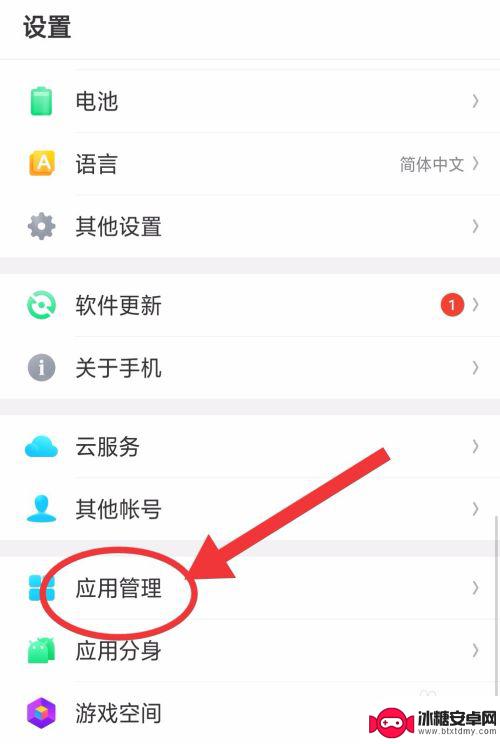
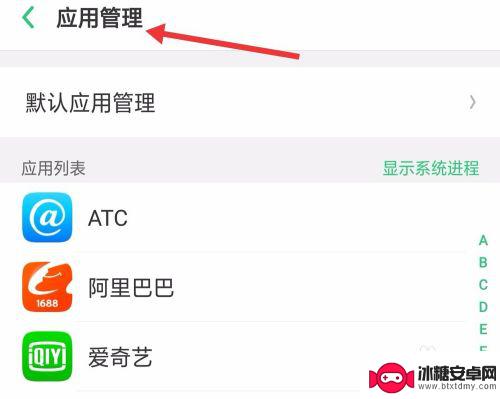
3.打开“默认应用”看到下方的各种应用程序,找到“相机”点击打开。
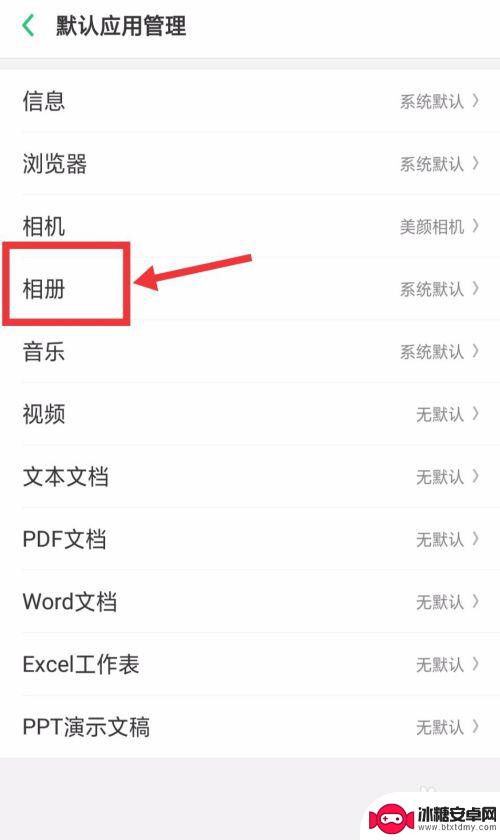
4.在相机下边选择一款美颜APP点选上,我这里使用的是美颜相机,是提前下载好的,也可以选择其他的,例如360 无他相机等等,但是有些APP与机型不兼容,所以大家要是选了一个不太好用,就换一个美颜APP,多数还是都可以的。
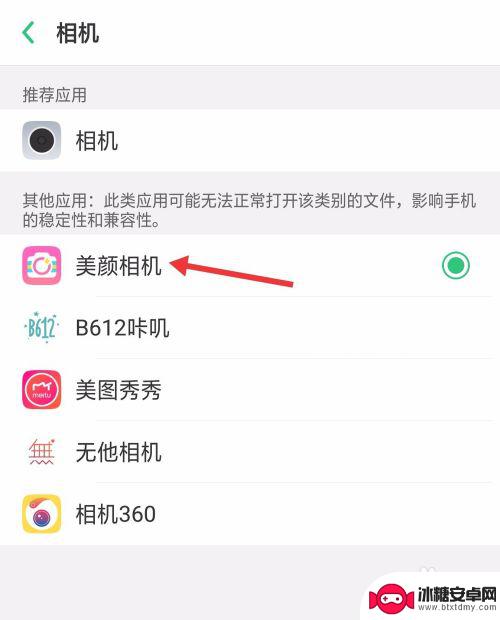
5.点选好美颜APP后,回到微信界面打开一个聊天对话框。+号区点开长按相机,这时的相机就已经是美颜相机了,大家可以自行选择拍摄照效果 贴纸 道具等等,想要拍出美美的照片效果再也不是什么难题了,颜值分分钟秒超一切明星 大咖 网红那都不是事(前提请忽略我这张示范照哈),赶紧操作起来吧。
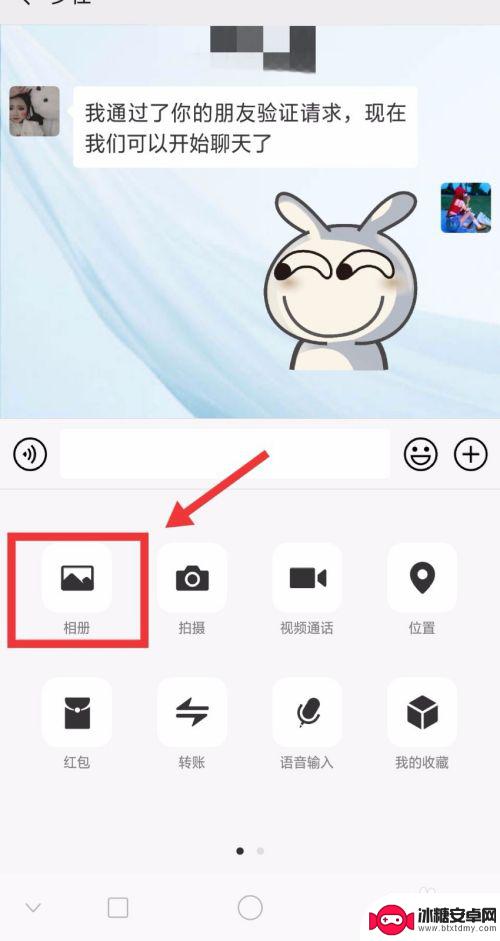
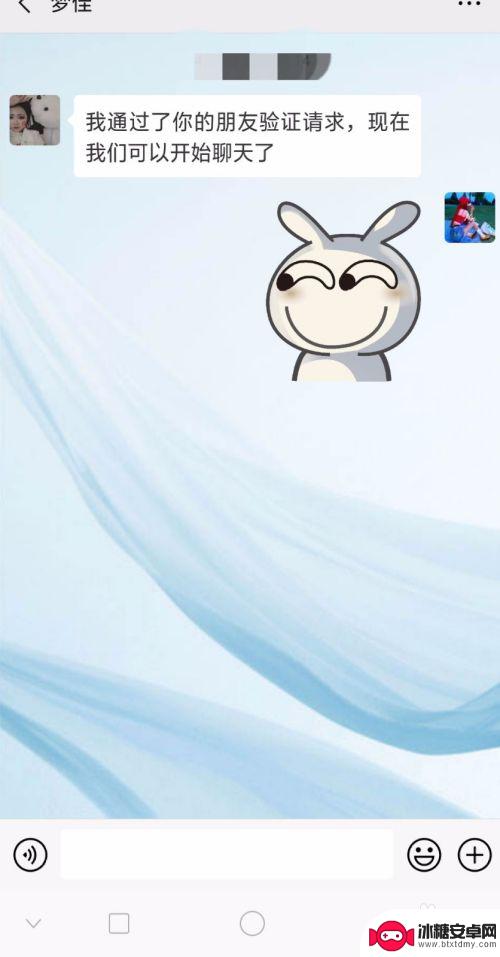

以上是如何设置微信拍照美颜功能的全部内容,如果您遇到这种情况,您可以按照以上方法解决,希望这能帮助到大家。
相关教程
-
vivo手机微信美颜视频在哪里设置 vivo手机微信视频美颜设置位置在哪
vivo手机微信美颜视频在哪里设置?许多vivo手机用户都在寻找微信视频美颜设置的位置,微信美颜功能在社交媒体中变得越来越受欢迎,能够让我们在拍摄视频时看起来更加美丽动人。有些...
-
微信美颜vivo怎么开 vivo手机微信美颜效果如何调整
微信美颜vivo怎么开,现如今,微信美颜功能已经成为我们日常生活中手机拍照的必备利器,而作为一款备受欢迎的手机品牌,vivo也不例外地将微信美颜功能融入了其手机系统之中。viv...
-
小米手机美颜相机怎么应用到微信 美颜相机与微信视频的使用方法
随着社交媒体的普及和用户对于美颜功能的需求增加,小米手机美颜相机与微信视频的结合应运而生,小米手机美颜相机作为一款强大的拍照软件,具备多种美颜滤镜和实时美颜功能,能够轻松为用户...
-
美颜设置微信苹果手机怎么设置 iPhone微信视频怎么调节美颜程度
现在随着社交媒体的普及和人们对美丽的追求,美颜功能已经成为许多手机应用的标配之一,在使用微信或者苹果手机进行视频通话时,如何调节美颜程度成为了许多用户关注的话题。通过简单的设置...
-
华为手机微信视频美颜在哪里打开 华为手机微信美颜功能设置位置在哪里
华为手机微信视频美颜功能是一项令人惊叹的特色功能,它让我们在使用微信视频通话时可以轻松拥有令人满意的美颜效果,对于许多华为手机用户来说,他们可能会想知道华为手机微信视频美颜功能...
-
华为手机微信照相怎么美颜 微信美颜相机设置步骤
华为手机微信照相怎么美颜,如今,随着科技的不断进步,手机已经成为我们生活中不可或缺的一部分,作为手机中备受欢迎的品牌之一,华为手机凭借其出色的性能和功能,赢得了众多消费者的青睐...
-
如何拆手机显示屏 怎么正确拆解手机外屏
在日常生活中,手机已经成为我们生活中不可或缺的一部分,随着时间的推移,手机屏幕可能出现问题,需要进行更换或修理。如何正确地拆解手机外屏成为了许多人关注的焦点。正确的操作方法不仅...
-
手机怎连接网络 手机连接WIFI网络设置
手机已经成为我们日常生活中必不可少的工具,而连接网络更是手机功能的基础之一,手机可以通过多种方式连接网络,其中最常见的方式就是连接WIFI网络。连接WIFI网络可以让手机实现快...
-
苹果手机怎么样设置无线网 iPhone如何连接WIFI
苹果手机作为一款领先的智能手机品牌,其连接无线网络的设置也是非常简单方便的,用户只需打开手机的设置,进入Wi-Fi选项,然后选择要连接的无线网络并输入密码即可轻松连接上互联网。...
-
门禁卡怎么设置手机用密码 手机门禁卡设置方法
现代科技的发展使得门禁系统也变得更加智能化,我们可以通过手机来设置门禁卡的密码,实现更加便捷的出入方式。手机门禁卡设置方法也变得更加简单易行,让我们可以随时随地控制自己的出入权...